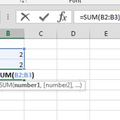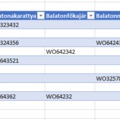Valószínűleg a legtöbb látogató tisztában van az Excelben a slicerek jelentőségével, azok hasznosságával, így egyszerű használatuk bemutatásával nincs is igazán értelme vesződni, amiért ezt most mégis megteszem röviden, az az a tény, hogy még többet ki lehet ebből hozni annál, mint ahogy sejtenénk.
A következő hosszú, az összes magyar települést tartalmazó listát fogjuk példaként felhasználni:
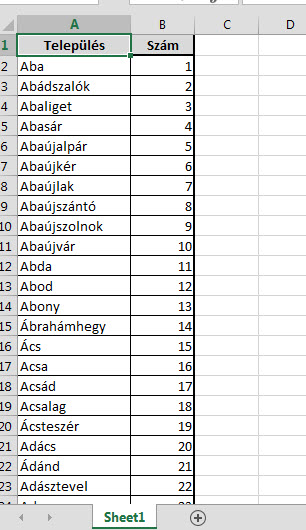 Tehetnék bele több oszlopot is, de a lényeg megértéséhez alapvetően elégséges lesz ennyi. Szóval első lépésként készítünk egy egyszerű Pivot-táblát:
Tehetnék bele több oszlopot is, de a lényeg megértéséhez alapvetően elégséges lesz ennyi. Szóval első lépésként készítünk egy egyszerű Pivot-táblát:
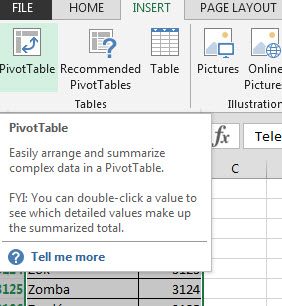 Erre aztán szúrjunk be egy Slicert az Insert ribbonfül Filters szekciójában található Slicer menüpontból:
Erre aztán szúrjunk be egy Slicert az Insert ribbonfül Filters szekciójában található Slicer menüpontból:
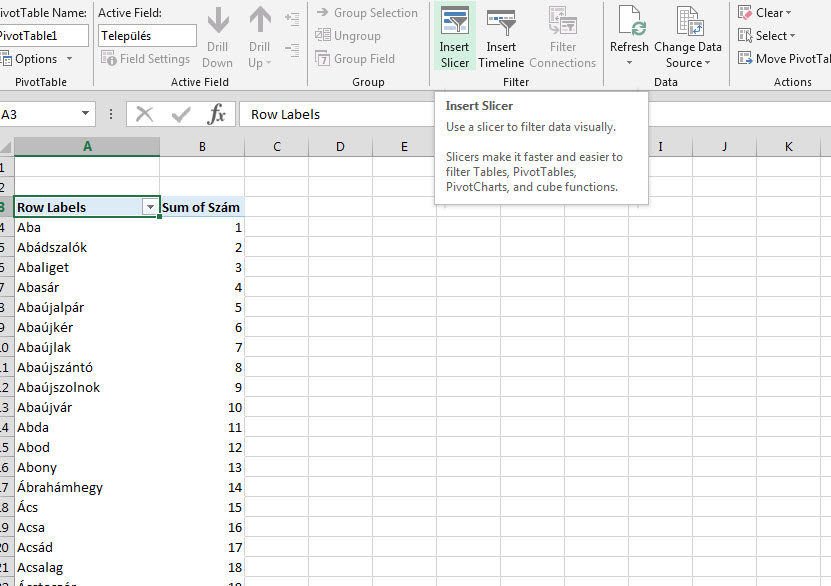 Ahogy látjuk, szépen meg is van az eredményünk, de ez a slicer már önmagában is rendkívül hosszú, nagyjából semmit nem nyertünk vele:
Ahogy látjuk, szépen meg is van az eredményünk, de ez a slicer már önmagában is rendkívül hosszú, nagyjából semmit nem nyertünk vele:
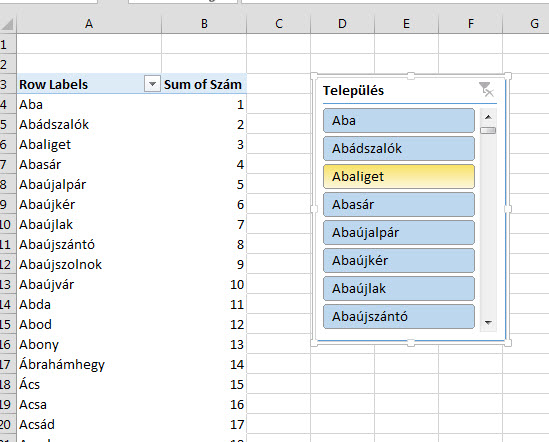
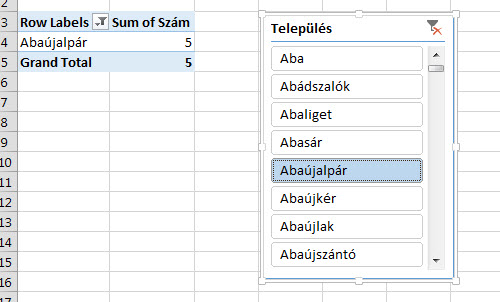 De ne essünk kétségbe, van arra mód, hogy egy slicerre egy másik slicert ráhúzva, kialakítsunk egy "slicer-szűrőt".
De ne essünk kétségbe, van arra mód, hogy egy slicerre egy másik slicert ráhúzva, kialakítsunk egy "slicer-szűrőt".
Ehhez lépjünk kicsit vissza az eredeti táblához, szúrjunk be egy oszlopot, amelybe a Település oszlopunk első betűjét tegyük - erre használhatunk többféle függvényt, én most a MID formulát alkalmaztam.
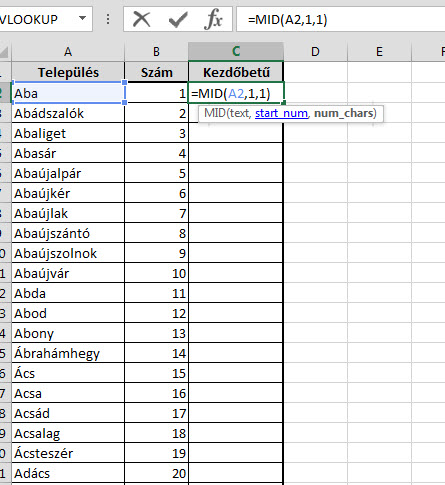 Ezután visszalépve a Pivothoz, a Pivottable Tools Analyze ribbonfül alatt válasszuk a Change Data Source funkciót és terjesszük ki a pivotunk forrásadatának területét:
Ezután visszalépve a Pivothoz, a Pivottable Tools Analyze ribbonfül alatt válasszuk a Change Data Source funkciót és terjesszük ki a pivotunk forrásadatának területét:
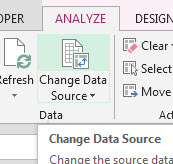
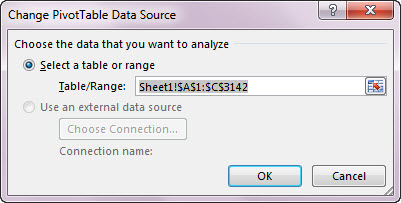 Ezután pedig a Slicer menüpontból szúrjunk be egy Slicert a kezdőbetűkre is:
Ezután pedig a Slicer menüpontból szúrjunk be egy Slicert a kezdőbetűkre is:
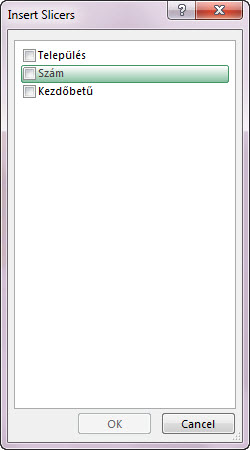 Az eredmény magáért beszél, a kezdőbetűkre kattintva a Település slicer már magától szűrésre kerül, tehát jóval kisebb listával kell dolgoznunk:
Az eredmény magáért beszél, a kezdőbetűkre kattintva a Település slicer már magától szűrésre kerül, tehát jóval kisebb listával kell dolgoznunk:
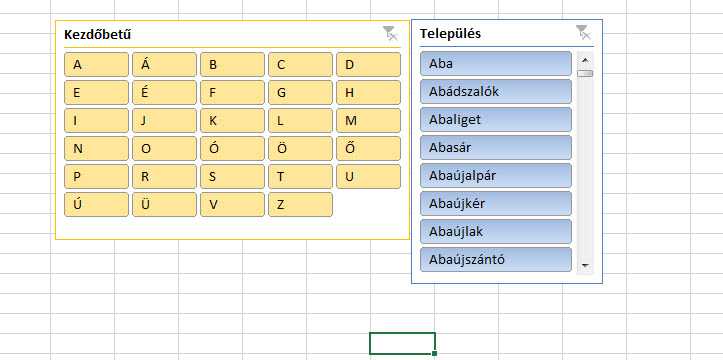
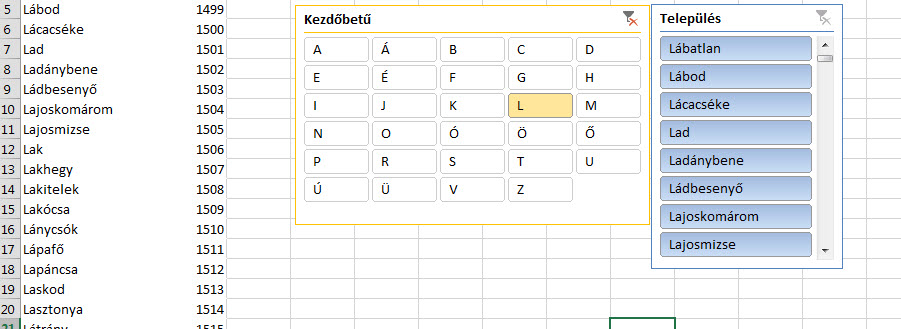 Értelemszerűen tekintsünk el most példám egyszerűségétől, a valódi értékét ennek a megoldásnak jóval komplikáltabb táblák esetén tudjuk értékelni igazán.
Értelemszerűen tekintsünk el most példám egyszerűségétől, a valódi értékét ennek a megoldásnak jóval komplikáltabb táblák esetén tudjuk értékelni igazán.